Επεξεργαστείτε MP3 με τα καλύτερα εργαλεία σε Windows, Mac, Online και κινητό τηλέφωνο
Το MP3 σημαίνει MPEG-1 Audio Layer III και είναι ένας τύπος αρχείου που αποθηκεύει μουσική σε συμπιεσμένη μορφή. Αυτό το είδος αρχείου είναι πολύ μικρότερο από τα μη συμπιεσμένα αρχεία μουσικής, γεγονός που καθιστά ευκολότερη την αποθήκευση και τη μεταφορά. Καθώς δημιουργείται περισσότερη μουσική, οι άνθρωποι αναζητούν εύκολους τρόπους επεξεργασία MP3 για να ακούγονται καλύτερα. Αυτό συμβαίνει επειδή το MP3 θα μπορούσε να είναι καλύτερο από την αρχική ασυμπίεστη μουσική. Το πρόβλημα είναι ότι το λογισμικό επεξεργασίας μπορεί να είναι ακριβό και να απαιτεί έναν ισχυρό υπολογιστή. Ευτυχώς, αυτός ο οδηγός θα σας δείξει πώς να χρησιμοποιείτε τους πιο συνιστώμενους επεξεργαστές MP3, ώστε να μπορείτε να επεξεργάζεστε τη μουσική σας σε όλες τις πλατφόρμες που χρησιμοποιείτε. Οπότε, όποιες κι αν είναι οι ανάγκες σας, το καλύτερο είναι να ξεκινήσετε εδώ!
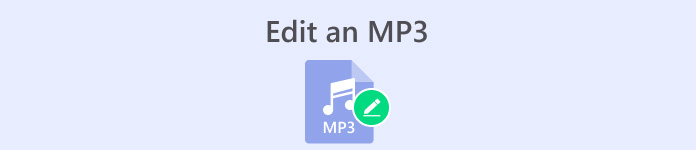
Μέρος 1. Η καλύτερη επιλογή για επεξεργασία MP3 με πρόγραμμα επεξεργασίας MP3 All-in-One
Το πρώτο λογισμικό που επεξεργάζεται ένα αρχείο MP3 είναι επιλεγμένο από το FVC Video Converter Ultimate. Ναι, είναι ένας μετατροπέας πολυμέσων που δεν είναι αφιερωμένος μόνο σε βίντεο τροφοδοσίας αλλά και σε αρχεία ήχου. Σας επιτρέπει να προσαρμόσετε εύκολα την ένταση του ήχου έως και δύο φορές πιο δυνατά ή χαμηλότερα σε έναν ψίθυρο. Μπορείτε επίσης να επιταχύνετε ή να τα επιβραδύνετε χωρίς να κολλήσετε σε τεχνικές ρυθμίσεις.
Επιπλέον, μπορεί να αφαιρέσει το θόρυβο του περιβάλλοντος, να κόψει ανεπιθύμητα μέρη, να χωρίσει αρχεία σε τμήματα και ακόμη και να επεξεργαστεί ηχογραφήσεις φωνής. Επιπλέον, προσφέρει μια εύχρηστη διεπαφή που, ακόμα κι αν είστε αρχάριοι με την επεξεργασία ήχου, αυτό το πρόγραμμα καθιστά απλό να κάνετε όλα αυτά τα πράγματα σε λίγα μόνο βήματα. Θα λατρέψετε επίσης την προηγμένη τεχνολογία που προσφέρει, όπως η επιτάχυνση υλικού, η NVIDIA, η Intel, η AMD και τα εργαλεία επεξεργασίας με τεχνητή νοημοσύνη που μπορείτε να χρησιμοποιήσετε.
Βασικά χαρακτηριστικά:
• Μετατροπή ήχου που μετατρέπει έως και 120x πιο γρήγορα.
• Υποστήριξη για περισσότερες από 1000 διαφορετικές μορφές.
• Διαχωρίστε, κόψτε και συγχωνεύστε αρχεία ήχου απρόσκοπτα.
• Επεξεργαστείτε το μήκος MP3 χωρίς περιορισμούς.
• Συμπίεση αρχείων ήχου στο επιθυμητό μέγεθος.
• Τροποποιήστε τον κωδικοποιητή, το ρυθμό δειγματοληψίας, το κανάλι και τον ρυθμό μετάδοσης bit του αρχείου MP3.
ΔΩΡΕΑΝ ΛήψηΓια Windows 7 ή νεότερη έκδοσηΑσφαλής λήψη
ΔΩΡΕΑΝ ΛήψηΓια MacOS 10.7 ή μεταγενέστερη έκδοσηΑσφαλής λήψη
Πώς να επεξεργαστείτε αρχεία ήχου με FVC
Βήμα 1. Κατά την εκκίνηση του λογισμικού, μπορείτε να προσθέσετε τα αρχεία MP3 πατώντας το κουμπί Προσθήκη αρχείων. Εναλλακτικά, μπορείτε να σύρετε τα αρχεία από τη διαδρομή τους και στη συνέχεια να τα αποθέσετε στο λογισμικό επεξεργασίας.
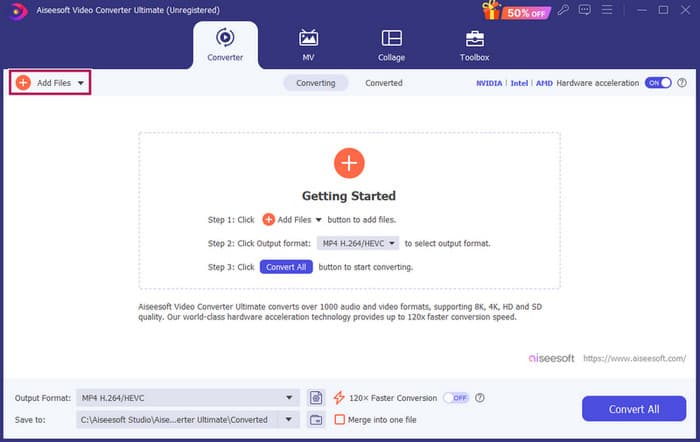
Βήμα 2. Μόλις φορτωθούν τα αρχεία, μπορείτε να αποκτήσετε πρόσβαση στις ρυθμίσεις έντασης και καθυστέρησης κάνοντας κλικ στο κουμπί Αστέρι στη μικρογραφία. Το κουμπί Scissors χρησιμοποιείται για πρόσβαση στη συγχώνευση, το splitter και το cutter. Και, φυσικά, το κουμπί Ρυθμίσεις για πρόσβαση στον τροποποιητή προφίλ.
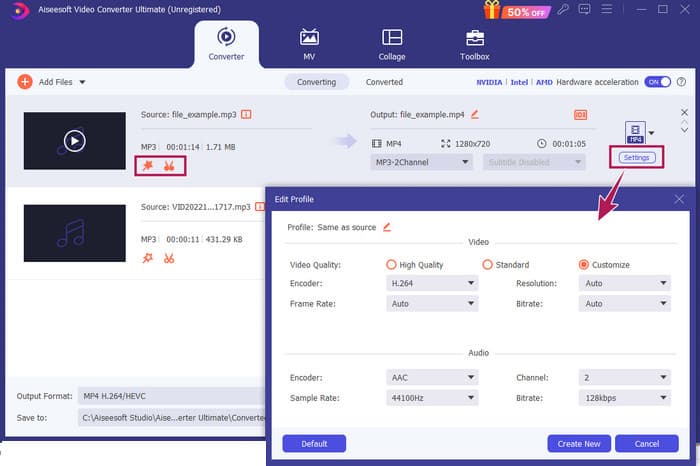
Βήμα 3. Μετά την επεξεργασία των αρχείων, θα χρειαστεί να κάνετε κλικ στο Μετατροπή όλων κουμπί. Και αυτός είναι ο τρόπος επεξεργασίας MP3 στα Windows 10 με FVC.
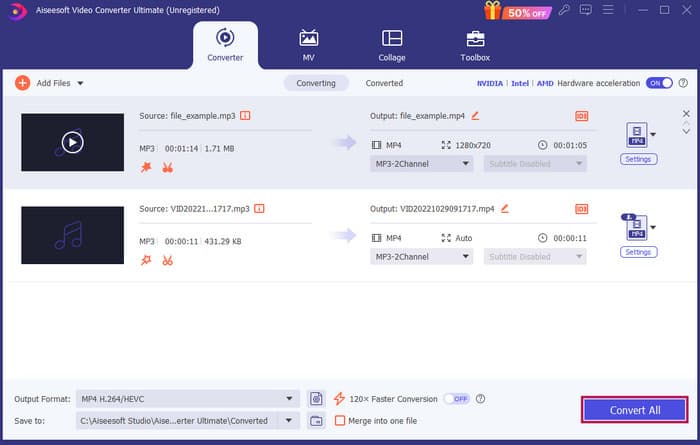
Ετυμηγορία: Το FVC Video Converter Ultimate μπορεί να είναι η ιδανική λύση όχι μόνο για τη βελτίωση ή την τροποποίηση MP3 αλλά και ένα εξαιρετικό εργαλείο για μετατροπή. Μας αρέσει το πόσο απλή και γρήγορη είναι η επεξεργασία ήχου. Αν και τα περισσότερα από τα εργαλεία της εργαλειοθήκης είναι για αρχεία βίντεο, εξακολουθούν να υπάρχουν ισχυροί επεξεργαστές ήχου που βρίσκονται εκεί. Ως εκ τούτου, είναι η προσωπική μας επιλογή για αποτελεσματική και εύκολη επεξεργασία αρχείων που είναι καλύτερο για αρχάριους.
Μέρος 2. Επεξεργασία MP3 με το Adobe Audition στα Windows
Adobe Audition είναι μια από τις διάσημες επιλογές για επαγγελματική επεξεργασία ήχου, που χρησιμοποιείται από μουσικούς, podcasters και μηχανικούς ήχου. Είναι ένα γνωστό πρόγραμμα επειδή είναι ισχυρό αλλά εύκολο στη χρήση. Επιπλέον, διαθέτει λειτουργίες όπως ηχογράφηση και επεξεργασία πολλών soundtrack ταυτόχρονα, προσθήκη ειδικών εφέ που μπορείτε να ακούσετε αμέσως καθώς τα δημιουργείτε, ακόμη και συμπεριλαμβανομένης μιας βιβλιοθήκης ήχων που μπορείτε να χρησιμοποιήσετε στα έργα σας. Μπορείτε επίσης να το σκεφτείτε ως μια καλά σχεδιασμένη αναβάθμιση σε ένα παλαιότερο πρόγραμμα που ονομάζεται Cool Edit Pro. Επιπλέον, μπορείτε να επεξεργαστείτε MP3 και να προσαρμόσετε τη διάταξη ώστε να ταιριάζει στις προτιμήσεις σας και σας επιτρέπει να εργάζεστε με έως και 40 ξεχωριστά soundtrack ταυτόχρονα. Υπάρχει επίσης ένα εργαλείο επεξεργασίας πίνακα μίξης και ακόμη και ένα εργαλείο για να προσθέσετε μουσικά όργανα στο έργο σας.
Βασικά χαρακτηριστικά:
• Επεξεργαστείτε μια ολόκληρη δέσμη αρχείων ήχου με ένα μόνο κλικ.
• Προσθέστε δροσερά φίλτρα και εφέ για να κάνετε τον ήχο σας εκπληκτικό.
• Συνδυάστε διαφορετικά κομμάτια ήχου για να δημιουργήσετε έναν κομψό ήχο.
• Διορθώστε και βελτιώστε τα φωνητικά σας με ισχυρά εργαλεία.
Πώς να επεξεργαστείτε αρχεία ήχου με το Adobe Audition
Βήμα 1. Ανοίξτε το πρόγραμμα και εισάγετε τα αρχεία MP3 μεταβαίνοντας στο File-Open.
Βήμα 2. Για να επεξεργαστείτε, μπορείτε να χρησιμοποιήσετε τον Επεξεργαστή κυματομορφής για να δείτε λεπτομερώς ένα κομμάτι. Για πολλά κομμάτια ήχου, χρησιμοποιήστε το Multitrack Editor.
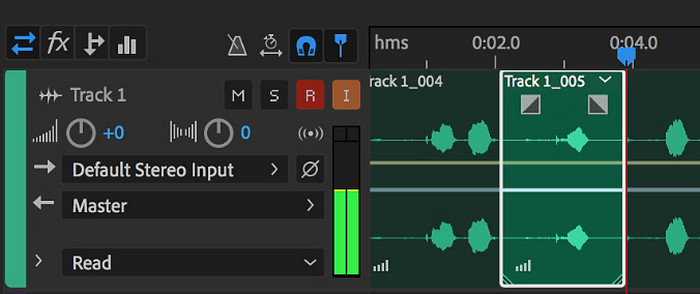
Βήμα 3. Μόλις ολοκληρώσετε την επεξεργασία, μπορείτε να εξερευνήσετε άλλα εργαλεία του προγράμματος, όπως εφέ. Επομένως, όταν έχετε κάνει ό,τι χρειάζεται, μπορείτε να προχωρήσετε στην αποθήκευση του έργου ήχου. Αυτός είναι ο τρόπος επεξεργασίας MP3 στα Windows με το Adobe Audition.
Ετυμηγορία: Πράγματι, το Adobe Audition είναι ένα εξαιρετικό αλλά κλασικό πρόγραμμα επεξεργασίας ήχου. Δεν είναι περίεργο που πολλοί εκδότες εξακολουθούν να προσκολλώνται σε αυτό. Ωστόσο, για αρχάριους που δεν θέλουν την προκλητική πλοήγηση, το Adobe Audition μπορεί να μην είναι η καλύτερη επιλογή τους.
Μέρος 3. Επεξεργασία MP3 με το iTunes σε Mac
Το iTunes είναι σαν τον διαχειριστή μουσικής σας, κρατώντας όλα τα αγαπημένα σας τραγούδια οργανωμένα στον υπολογιστή σας. Φανταστείτε το ως ένα ψηφιακό κουτί όπου μπορείτε εύκολα να ταξινομήσετε τη μουσική σας συλλογή ανά καλλιτέχνη, άλμπουμ ή ακόμα και είδος. Σας επιτρέπει επίσης να διορθώσετε τυχόν πληροφορίες που λείπουν, όπως τίτλους τραγουδιών ή ονόματα καλλιτεχνών, ώστε να μπορείτε πάντα να βρίσκετε αυτό που ψάχνετε. Με αυτό το πρόγραμμα επεξεργασίας κάθετου προγράμματος αναπαραγωγής πολυμέσων, μπορείτε να δημιουργήσετε προσαρμοσμένα soundtrack ή λίστες αναπαραγωγής για διαφορετικές διαθέσεις ή δραστηριότητες, όπως μια μίξη προπόνησης ή μια λίστα αναπαραγωγής για να χαλαρώσετε.
Το καλύτερο μέρος; Το iTunes είναι εξαιρετικά φιλικό προς το χρήστη. Ακόμα κι αν δεν είστε γνώστες της τεχνολογίας, μπορείτε εύκολα και γρήγορα να προσθέσετε τραγούδια στη βιβλιοθήκη σας, να τα οργανώσετε σωστά και να τα αναπαράγετε χωρίς ταλαιπωρία. Αν και δεν μπορεί να κάνει φανταχτερή επεξεργασία όπως τα άλλα προγράμματα, είναι μια εξαιρετική επιλογή για βασικές εργασίες όπως η περικοπή ανεπιθύμητης σιωπής από την αρχή ή το τέλος των αρχείων MP3 σας. Θα εξερευνήσουμε πώς να επεξεργαστείτε MP3 σε Mac και Windows με μερικά απλά βήματα!
Βασικά χαρακτηριστικά:
• Διαχειρίζεται και δημιουργεί μια ψηφιακή βιβλιοθήκη αρχείων ήχου.
• Εκτός από το MP3, υποστηρίζει επίσης διάφορες μορφές ήχου, όπως WAV, AIFF, Apple Lossless και AAC.
• Επιτρέπει την επεξεργασία πληροφοριών αρχείων MP3 όπως καλλιτέχνη, άλμπουμ, είδος και έτος κυκλοφορίας.
Πώς να επεξεργαστείτε αρχεία ήχου με το iTunes
Βήμα 1. Εκκινήστε το πρόγραμμα και φορτώστε το αρχείο MP3. Βρείτε το Αρχείο ενότητα και επιλέξτε την επιλογή Προσθήκη αρχείου στη βιβλιοθήκη ή επιλέξτε την παρόμοια επιλογή. Στη συνέχεια, επιλέξτε το MP3 που θέλετε να περικόψετε από τη συσκευή σας.
Βήμα 2. Τώρα, μεταβείτε ξανά στο Αρχείο και επιλέξτε Βιβλιοθήκη. Βεβαιωθείτε ότι το MP3 αναγράφεται εκεί. Στη συνέχεια, κάντε δεξί κλικ πάνω του και επιλέξτε Λήψη πληροφοριών.
Βήμα 3. Μπορείτε τώρα να ορίσετε τα σημεία περικοπής. Για να το κάνετε αυτό, μεταβείτε στο παράθυρο Λήψη πληροφοριών, αναζητήστε Επιλογές και, στη συνέχεια, βρείτε την ώρα έναρξης και διακοπής. Τώρα, ορίστε τα σημεία έναρξης και λήξης του τμήματος που θέλετε να κρατήσετε. Μόλις τελειώσετε, μπορείτε τώρα να αποθηκεύσετε τις αλλαγές κάνοντας κλικ στο κουμπί OK.
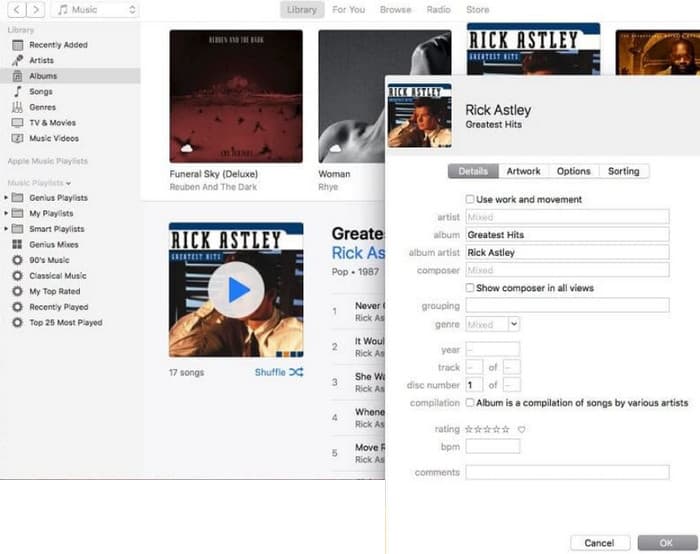
Ετυμηγορία: Το iTunes μπορεί να παρέχει βασική επεξεργασία και βελτίωση MP3 όπως απαιτείται. Ωστόσο, δεδομένου ότι δεν είναι ένα αποκλειστικό πρόγραμμα επεξεργασίας ήχου που επεξεργάζεται ένα MP3 σχολαστικά, μπορεί να απογοητευτείτε από την έλλειψη δυνατοτήτων του.
Μέρος 4. Επεξεργαστείτε το MP3 με έναν ηλεκτρονικό επεξεργαστή MP3
Βίντεο είναι πολλά υποσχόμενο Κόφτης MP3 και πρόγραμμα επεξεργασίας για όσους θέλουν να χρησιμοποιήσουν ένα ηλεκτρονικό πρόγραμμα επεξεργασίας ήχου για να κόψουν τα αρχεία MP3 τους. Είναι ένα εργαλείο ιστού που λειτουργεί σε οποιαδήποτε συσκευή, επομένως δεν χρειάζεται να κάνετε λήψη λογισμικού. Το Clideo σάς επιτρέπει να αποκόψετε συγκεκριμένα μέρη του ήχου σας, ρυθμίζοντας τους ακριβείς χρόνους έναρξης και λήξης ή απλώς σύροντας δείκτες στην οθόνη.
Επιπλέον, υποστηρίζει διάφορους τύπους αρχείων, ώστε να μπορείτε να επεξεργαστείτε σχεδόν οποιοδήποτε αρχείο μουσικής έχετε. Επιπλέον, το Clideo σάς επιτρέπει να προσθέτετε εφέ όπως fade-in και fade-out για πιο ομαλή μετάβαση ήχου στην αρχή και στο τέλος του κλιπ σας. Συνολικά, το Clideo είναι ένα φιλικό προς το χρήστη και ευέλικτο εργαλείο που κάνει την επεξεργασία των αρχείων ήχου σας παιχνιδάκι.
Βασικά χαρακτηριστικά:
• Κόψτε τα ανεπιθύμητα μέρη των αρχείων ήχου σας με ευκολία.
• Προσθέστε εφέ fade-in και fade-out.
• Υποστηρίζει διάφορες μορφές ήχου.
Πώς να επεξεργαστείτε αρχεία ήχου με το Clideo
Βήμα 1. Μόλις φτάσετε στην επίσημη σελίδα του Clideo, μεταβείτε στον κόφτη ήχου του.
Βήμα 2. Για να ανεβάσετε αρχεία MP3, κάντε κλικ στο κουμπί Επιλογή αρχείου. Μόλις η εισαγωγή του αρχείου είναι επιτυχής, μπορείτε να ξεκινήσετε την επεξεργασία του.
Βήμα 3. Ρυθμίστε το σύρσιμο στο μέγεθος που προτιμάτε και, στη συνέχεια, κάντε κλικ Εξαγωγή για να αποθηκεύσετε τις αλλαγές.

Ετυμηγορία: Το Clideo είναι ένα διαδικτυακό εργαλείο που προτείνει πολλά εργαλεία για την επεξεργασία MP3 και άλλων τύπων αρχείων, συμπεριλαμβανομένων των βίντεο. Ωστόσο, θα πρέπει να έχετε κατά νου ότι τα διαδικτυακά εργαλεία όπως το Clideo ενδέχεται να σας προσφέρουν αβέβαιη ασφάλεια, καθώς είναι πιο ευάλωτα από τα εργαλεία εκτός σύνδεσης.
Μέρος 5. Επεξεργαστείτε MP3 με μια εφαρμογή για φορητές συσκευές σε iPhone/Android
Ο τελικός επεξεργαστής MP3 που προτείνω είναι μια εφαρμογή που μπορείτε να αποκτήσετε σε Android και iOS. Ονομάζεται το WavePad και έχει πολλά χαρακτηριστικά, οπότε μπορεί να φαίνεται περίπλοκο στην αρχή. Με αυτήν την εφαρμογή, μπορείτε να κόψετε και να περικόψετε κλιπ, να αλλάξετε το ύψος της φωνής σας και ακόμη και να αφαιρέσετε το θόρυβο του περιβάλλοντος. Επιπλέον, επεξεργάζεται MP3 σε iPhone και Android με ένα σωρό ηχητικά εφέ και μουσική που μπορείτε να προσθέσετε στις ηχογραφήσεις σας δωρεάν. Διαθέτει ενσωματωμένο ισοσταθμιστή, ο οποίος σας βοηθά να κάνετε τον ήχο σας σωστά. Εκτός από το MP3, το WavePad λειτουργεί επίσης με τους πιο συνηθισμένους τύπους αρχείων ήχου.
Βασικά χαρακτηριστικά:
• Αποκοπή, αντιγραφή, επικόλληση και προσθήκη εφέ σε ήχους.
• Υποστήριξη για διάφορες μορφές ήχου όπως MP3, WAV και AIFF.
• Διαθέτει διαφορετικές ρυθμίσεις ποιότητας ήχου.
Πώς να επεξεργαστείτε αρχεία ήχου με το WavePad
Βήμα 1. Εκκινήστε την εφαρμογή, πατήστε τις τρεις γραμμές και επιλέξτε Αρχείο-Εισαγωγή από τον ήχο καρτέλες. Αυτό θα σας επιτρέψει να ανεβάσετε το αρχείο MP3 που πρέπει να επεξεργαστείτε.
Βήμα 2. Αποκτήστε πρόσβαση στα εργαλεία επεξεργασίας κάνοντας σάρωση προς τα δεξιά στις επιλογές του εργαλείου στο επάνω μέρος της οθόνης.
Βήμα 3. Αφού το κάνετε αυτό, μπορείτε να πατήσετε το κουμπί REC για να καταγράψετε το τμήμα που θέλετε να κρατήσετε από το αρχείο. Στη συνέχεια, αποθηκεύστε το και εξάγετε στη συσκευή σας.
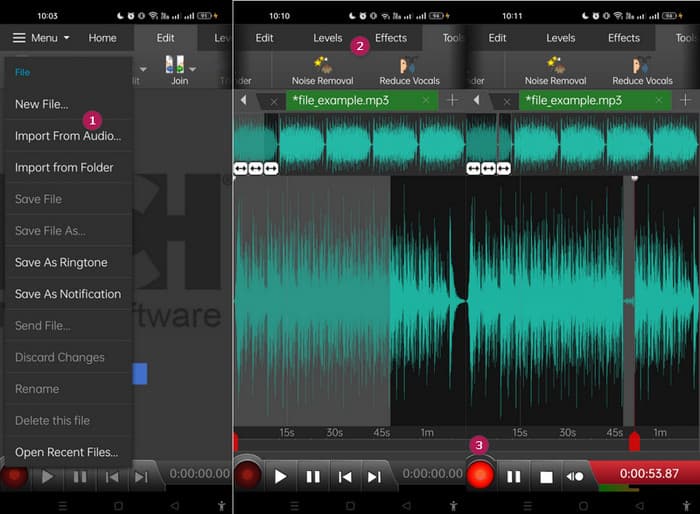
Ετυμηγορία: Η δωρεάν έκδοση του WavePad έχει τις περισσότερες δυνατότητες, αλλά υπάρχει μια επί πληρωμή επιλογή για $3 το μήνα που επίσης απαλλαγεί από τις διαφημίσεις για να λαμβάνετε τα πάντα, όπως όλα τα ηχητικά εφέ και τη δυνατότητα αποθήκευσης των αρχείων σας σε διαφορετικές μορφές. Αυτό θα σας επιτρέψει να επεξεργαστείτε MP3 πιο προηγμένα σε Android ή iPhone.
Μέρος 6. Συχνές ερωτήσεις σχετικά με την επεξεργασία ενός MP3
Μπορώ να κόψω ένα τραγούδι στο Apple Music;
Όχι. Δυστυχώς, δεν μπορείτε να περικόψετε απευθείας τραγούδια μέσα στην ίδια την Apple Music.
Έχει η Microsoft πρόγραμμα επεξεργασίας ήχου;
Υπάρχουν πολλά διαθέσιμα προγράμματα επεξεργασίας ήχου, όπως το Audacity για επεξεργασία MP3, που μπορείτε να κάνετε λήψη από το Microsoft Store.
Πώς μπορώ να περικόψω ένα αρχείο MP3 στο Windows Media Player;
Δυστυχώς, Windows Media Player η ίδια δεν έχει ενσωματωμένες δυνατότητες επεξεργασίας για την περικοπή αρχείων MP3.
συμπέρασμα
Τουλάχιστον τώρα γνωρίζετε τους καλύτερους τρόπους επεξεργασία MP3 όπως ποτέ πριν. Με τους καλύτερους επεξεργαστές ήχου που προτείνουμε παραπάνω, σίγουρα θα ικανοποιήσετε τον επιθυμητό ήχο! Αυτά τα εργαλεία παρέχουν ολοκληρωμένες λύσεις για διάφορες πλατφόρμες, εξασφαλίζοντας ευελιξία και ευκολία ανεξάρτητα από τη συσκευή ή το λειτουργικό σας σύστημα. Είτε προτιμάτε μια εφαρμογή επιτραπέζιου υπολογιστή, ένα διαδικτυακό εργαλείο ή μια εφαρμογή για κινητά, μπορείτε να επιτύχετε επεξεργασίες επαγγελματικής ποιότητας με ευκολία. Από τη βασική περικοπή και συγχώνευση έως προηγμένα εφέ και βελτιώσεις, ο σωστός επεξεργαστής μπορεί να μεταμορφώσει τα αρχεία MP3 σας αποτελεσματικά. Εξερευνήστε τις επιλογές και ξεκινήστε να τελειοποιείτε τα ηχητικά σας κομμάτια σήμερα.



 Video Converter Ultimate
Video Converter Ultimate Εγγραφή οθόνης
Εγγραφή οθόνης



